Software zum schneiden und bearbeiten von Videos gibt es mehr als genug und dabei die Übersicht zu behalten ist nicht einfach. Ich selbst bleibe bei opensource Projekten, welche bisher meinen Ansprüchen genügt haben. Trotzdem haben einige Programme ihre Probleme und deshalb musste ich verschiedene Ausprobiert. Das sind Openshot, Olive Editor und Kdenlive. Eine kurze suche mit Google würde sogar deutlich mehr Programme offenbaren. Die Qual der Wahl.
Die Gemeinsamkeiten sind natürlich die Option ein Video schneiden zu können und Effekte einzufügen, inklusive Key Frames. Weitere Beispiel sind die Farbsättigung oder die Schärfe des Bildes zu verändern. Alle drei bieten auch verschiedene Übergänge nach einem Schnitt. Alle gängigen Formate werden unterstützt.
Openshot
Windows, Linux, Mac
Ein komfortabler Editor der Arbeit abnehmen kann. Ich vergesse manchmal gerne mehr Schärfe ins Bild zu bringen und Openshot macht dies dann von selbst. Die Oberfläche ist sehr simpel gestaltet, was ausgezeichnet für Einsteiger ist.
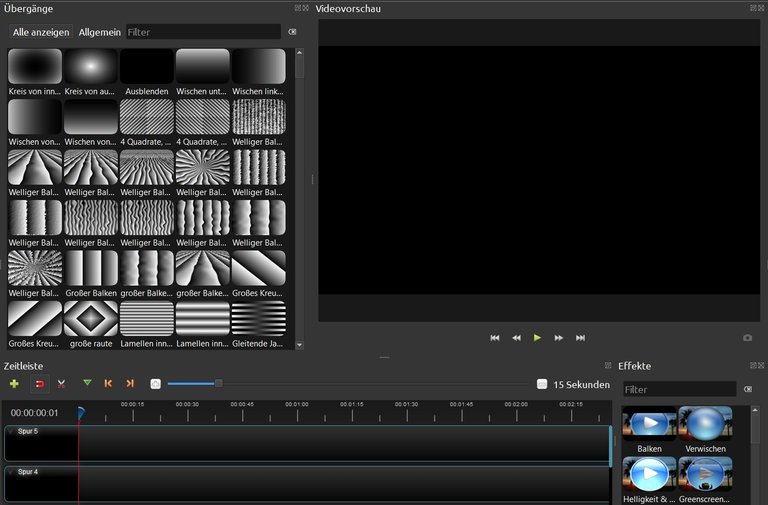
Die Eigenschaften und Auswahl für das Rendern eines Videos ist auch sehr gut gestaltet. Es kann alles bei den Voreinstellungen belassen oder zusätzlich weitere Einstellungen vorgenommen werden.
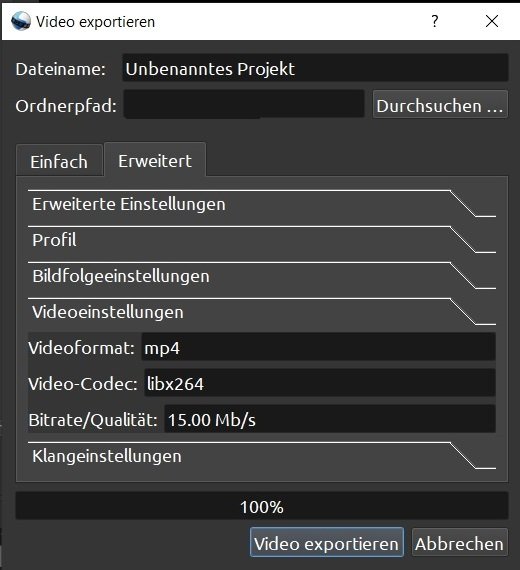
Die Bitrate bestimmen zu können ist extrem wichtig. Eine zu hohe Bitrate macht das Video nur unnötig groß.
Ärger gab es dann beim verändern der Framerate eines Videos. Während die andere erwähnte Software keine Probleme hatten eine andere Framerate zu benutzen als zuerst beabsichtigt war, gab Openshot mir nur ein manchmal stockendes Video. Mag nicht für jeden ein Problem sein, wenn die richtigen Einstellungen während der Videoaufnahme gemacht wurden.
Olive Editor
https://www.olivevideoeditor.org/
Windows, Linux, Mac
Ein Editor mit Zukunft und vermutlich jetzt schon eines der besten opensource Projekte da draußen. Es wird nur ein wenig Einarbeitungszeit benötigt. Eines vorab, der Editor ist noch in der Alpha und das letzte große Update war im April 2019. Was nicht beuten soll, dass die Entwicklung zum Stillstand gekommen ist. Olive ist verdammt schnell und gibt Videos sehr flüssig als Vorschau wieder. Das Rendern verläuft genauso zügig ab.
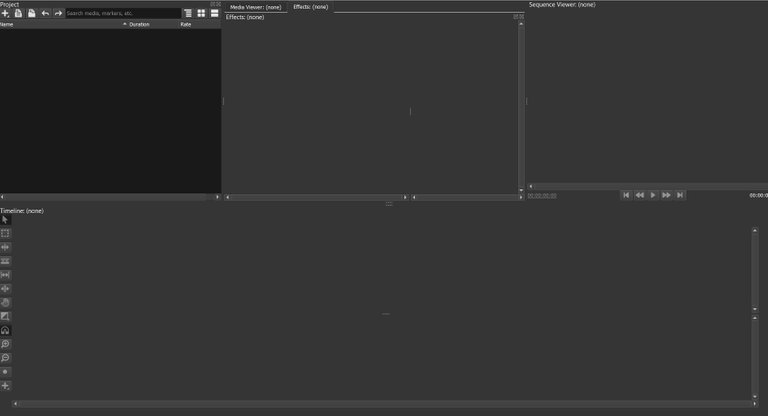
Die Oberfläche lässt sich beliebig anpassen. Weitere Effekte können heruntergeladen werden und nachträglich eingefügt werden. Die Anpassungsmöglichkeiten sind ausgezeichnet.
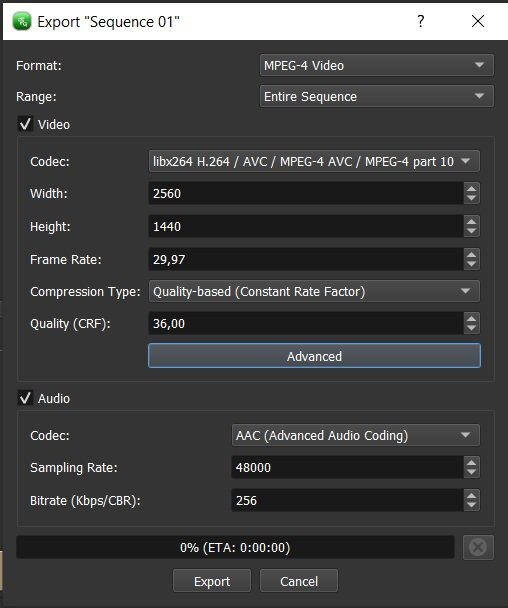
Nicht so toll ist, die Bitrate kann nicht bestimmt werden. Es wird ein CRF Wert angegeben und dadurch dann die Qualität bestimmt. Das eigentliche Problem, welches ich hier hatte war, das Video lief nicht flüssig und ohne ruckeln nach dem Hinzufügen von Audio.
Kdenlive
Windows, Linux, Mac
Professionell kann dazu nur gesagt werden. Es gibt viele Effekte und Möglichkeiten. Meistens nur etwas Stur, wenn es ins Detail gehen soll. Die Einarbeitungszeit ist nicht sonderlich höher als bei anderen Programmen. Was anfangs Zeit kostet, ist das finden und ausprobieren der Effekte. Übergänge gibt es reichlich.
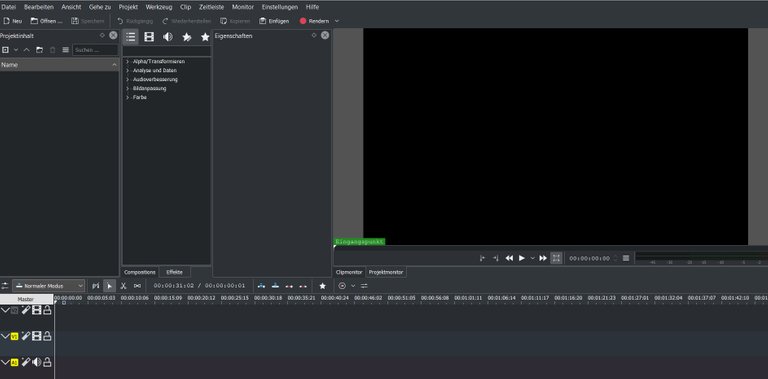
Die Optionen zum Rendern verhalten sich ähnlich zu Olive. Leider ist Kdenlive recht langsam bei allem. Und manchmal instabil. Worüber ich hinwegsehe, weil alles andere gut funktioniert.
Dies und das
Es hätte eine lange Liste werden können. Neben den opensource Programmen gibt es weitere, welche ohne weiteres Benutzt werden können, frei zugänglich sind und nur für Extras bezahlt werden muss die Spezialisten betreffen. DaVinci Resolve wäre so ein Editor. Ausprobieren hilft. Ich schlage vor, einfach mehrere Programme herunterzuladen und selber zu testen.


Danke für die Übersicht - der ganze Video-Bereich steht noch auf meiner Liste für 2020 :)
Dank der vielen kostenfreien Möglichkeiten wird dir nichts im Wege stehen :) Immer ran an den Speck!
Danke für die Sammlung! Gerade open source Schnittprogramme für Otto Normalverbraucher sind mittlerweile eine sehr gute Alternative zu den (meiner Meinung) überteuerten Schnitt Softwares mit ihren Schnick schnack, den sehr viele gar nicht brauchen!
lg und a little bit of !BEER 🤠
Das stimmt. Gimp wäre ein weiteres Programm welches ich benutze und super ist.
DaVinci Resolve ist ein fantastisches, voll professionelles Programm - wenn Du eine Maschine hast, auf der es läuft. Die Systemanforderungen sind jenseits von Gut und Böse! Ich sag mal so, wenn Du so einen Rechner hast, ist "langsam" das letzte der Probleme, die Dir bei kdenlive auffallen werden. Die Instabilität scheint nur aufzutreten, wenn kdenlive der Speicher ausgeht; ich habe mir angewöhnt, andere Programme - besonders den Webbrowser - wegzuklicken, wenn ich mit kdenlive arbeite. Du brauchst eigentlich sehr wenige Effekte, um gutes Video hinzukriegen. Ich nutze fast nur diese:
Video:
Speed - ändert die Abspiel-Geschwindigkeit; unbedingt immer als ersten Effekt hinzufügen vor dem Schneiden (!!!) des Clips, sonst kommen seltsame Ergebnisse raus. Graduelle Geschwindigkeitsänderungen, vor allem in Verbindung mit anderen Effekten, erforden viel Fingerspitzengefühl und häufiges Speichern.
Transform - Korrigieren von Bildausschnitten, ideal um aus 4K Drohnenclips das Meiste rauszuholen. "Künstliche" Rotations- und Zoomeffekte mittels Keyframing.
Levels - Komplette Belichtungskorrektur mit Histogramm im Bild
RGB Adjustment - Farbkorrektur. Es gibt einen "White Balance"- Effekt, aber der hier wird eh mitbenötigt, da mach ich den Weißabgleich gleich hier mit, nach Gefühl.
Saturation - Sättigung nachregeln.
Sharpen - Schärfe nachregeln.
Blur - Unschärfe erzeugen, z.B. wenn man eine Hintergrundspur für Hochkant-Clips braucht. Mit dem Keyframing des Transformationseffekts kann man schön diesen Hintergrund animieren.
Fade from Black, Fade to Black - Ein-/ausblenden von Video. Man kann das auch mit Transitions machen, aber diese sind meist schneller.
Audio:
Normalize - Normalisiert den Audiopegel. Mein Standard ist 99% Gain, 300% Max Gain, 120 frames (5 Sek.) Window. Die Voreinstellung 1000% Max ist Schrott und führt zum Übersteuern bei an sich brauchbarem Ton.
Volume - Lautstärke. Mittels Keyframing lassen sich Überblendungen zwischen den Spuren auf den Beat genau perfekt arrangieren. Das nutze ich auch für Ein-/Ausblenden anstelle von "Fade In" und "Fade Out".
Zu den Transitions (Übergänge):
Gerne wird der "track"-Parameter übersehen, weil er auf "Auto" voreingestellt ist, was meistens funktioniert. Wenn man mehrere Videospuren auf eine Spur überblenden will, kann man das manuell machen, z.B., um Video 1 und Video 2 gleichzeitig auf Video 3 zu überblenden, stellt man "track" auf "Video 3" anstatt "Auto", dann klappt's. (Obwohl der Übergang dann "in der Luft" hängt.)
Fazit: kdenlive kann praktisch alles was man so braucht, nur ist es manchmal schwierig, dahinter zu kommen, wie es geht. Die Lernkurve sollte nicht unterschätzt werden.
Wünsche auch weiterhin frohes Filmen und Fliegen :-)
Noch ein Tipp: Anstatt Zeit mit Prerendering zu verplempern, damit das Video bei der Vertonung flüssig läuft, schneide ich das Video zuerst ganz und rendere es ohne Ton in eine Datei. Dann lege ich diese in eine Spur über den Originalspuren und mache mein Audio. Die Originalspuren lasse ich stehen, damit ich sehe, wo die Übergänge u.s.w. sind, aber abgespielt wird nur die oberste Spur mit dem fertigen Video, es läuft also ganz flüssig.
Wenn der Ton fertig ist, rendere ich das nur Audio als verlustfreie WAV-Datei. Dann benutze ich AVIDemux, um Bild und Ton zusammenzufügen. Das geht ganz fix, weil die Videodatei schon das Endformat h.264 hat und nur kopiert werden muss. Lediglich der WAV-Ton muss von AVIDemux noch in AAC Audio kodiert werden, das geht ratz-fatz.
AVIDemux ist auch klasse, wenn man nur ein paar Sekunden eines ansonsten fertigen Videos nachbearbeiten muss. Einfach das fertige Video an den Keyframes in 3 Teile (Vorlauf, Schrott und Nachlauf) splitten, in kdenlive auf die oberste Spur laden und den Schrott in der Mitte rauslöschen, damit man an den Originalspuren darunter was ändern kann. Dann nur den korrigierten Mittelteil in eine Datei rendern und mit AVIDemux alles wieder zusammenkleben. Voilà, viele Stunden gespart :-)
Danke für die zusätzlichen Ergänzungen. Teilweise mache ich es bereits so, das Video "etappenweise" zu bearbeiten und AVIDemux ist mir bekannt :) Wir haben da eine recht ähnliche Herangehensweise.
Der Hinweis mit dem Speicher ist gut, ich achte darauf mal.
Sehr schöne Übersicht, danke Dir!
!engage !shop
Immer wieder gerne! :)
Du hast einen Vote von @portalvotes bekommen.
View or trade
BEER.BEERHey @irgendwo, here is a little bit of from @reiseamateur for you. Enjoy it!Learn how to earn FREE BEER each day by staking.
Hi~ irgendwo!
 @siphon has gifted you 1 SHOP!
@siphon has gifted you 1 SHOP!
Currently you have: 1 SHOP
View or Exchange
Are you bored? Play Rock,Paper,Scissors game with me!SHOPPlease go to steem-engine.com.